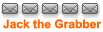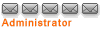Hilfe für Newbies, hier Erfahrungsbericht
Hilfe für Newbies, hier Erfahrungsbericht
Hallo,
anbei möchte ich hier für Einsteiger einen Erfahrungsbericht zum digitalen Streaming mit anschließender Nachverarbeitung veröffentlichen. Ich habe etwa 2 Wochen gebraucht, um mir diese Informationen und das Handling in den verschiedensten Foren anzueignen. Ich denke das diese Beschreibung es einem Einsteiger ermöglicht, die verschiedenen Dateiformate und die zur Bearbeitung möglichen Programme besser auseinander zu halten und hierdurch eine zügigen Einstieg in die Materie zu gewährleisten.
Eine Vervielfältigung ist ausdrücklich gewünscht.
Mit freundlichen Grüßen
AndyO
Erfahrungsbericht zum digitalen Streaming mit anschließender Nachverarbeitung
Zielsetzung:
Digitales Streaming von Filmen mit digitalem Mehrkanalton und anschließende Weiterverarbeitung zum Einsatz auf Standalone-DVD Playern
Ausgangssituation:
Rechner: Windows ME, 900 Athlon mit 256 MB Ram, 20 Gbyte freie HDD-Kapazität, zwei Ethernetkarten (1xLAN, 1xWAN), Teledat 150 ISDN-Karte, Multimode DVD-Brenner LG GSA 4040
SetTopBox Typ 2 Sagem 1xI, Neutrino AlexW 1.7.1, Verbindung zum Rechner über CAT5-Verkabelung mit einem Cross-Kabel rechnerseitig, sonst derzeit keine anderen Rechner auf dem Segment.
Vorbereitende Probleme zur Bereitstellung der Infrastruktur:
Aufgabe: Bereitstellen des Betriebssystems Neutrino auf der Dbox, herstellen der Verbindung zum Rechner.
Aufspielen des Betriebssystems Neutrino (http://tuxbox.berlios.de/forum/index.php). Für Neueinsteiger kommt erschwerend dazu, dass die Versionen ab 1.7.x nicht mehr automatisch für Premiere vorbereitet sind. Bitte Hinweise in den Foren beachten (siehe auch http://forum.digitalfernsehen.de/forum/ ... 001502;p=1).
Zur ersten Inbetriebnahme sollte man zur Ausschaltung von Fehlerquellen eine direkte Verbindung mit einem Cross-Over-Kabel verwenden. Wenn das funktioniert, kann man das ganze ins Netzwerk integrieren.
Ziel 1 erreicht: Neutrino in Version 1.7.x ist auf der Box, Netzwerk funktioniert (FTP-Zugriff auf die Box ist möglich), udrec als von mir verwendetes Streaming-Verfahren ist auf der Box.
Benötigte/empfohlene Software:
1) Jack the Graber 0.6.7. oder höher
Aufgabe: Komfortable SW zur Steuerung der Dbox und Programmierung von Aufnahmen. Folgende Einstellungen tätigen:
- IP der Dbox unter Optionen eintragen
- Sommer-/Winterzeit setzen
- Zielverzeichnis für Aufnahmen setzen
- Engine udrec, muxen abschalten
- Sonstiges Box-/Recher nach Aufnahme runter fahren (nach Wunsch setzen)
- Aufnahmeprüfung abschalten
Durch drücken der EPG-Taste wird die Programminformation von der Dbox abgefordert. Durch Doppelklick wir die Sendung in die Timerliste übertragen. Dort können noch Änderungen vorgenommen werden (Speichern nicht vergessen!).
Zum Testen kann die Sofortaufnahme-Funktion verwendet werden.
Probleme: Zum Start der Aufnahme muss der digitale Tonkanal verfügbar sein. Die Umschaltung senderseitig erfolgt in der Regel in dem Countdown-Vorspann. D.h. erst dann kann sicher gestellt werden, dass der der digital Mehrkanalton aufgezeichnet wird.
Ich behelfe mit derzeit damit, das ich die lokale Uhr auf den Rechner um 25 Sekunden zurück stelle, um den Vorspann „auszublenden“. Hier wünsche ich mir von JTG eine Vorlaufeinstellung im Sekundenbereich.
Ziel erreicht: Sofortaufnahme und Programmierung der Aufnahme möglich, udrec nimmt automatisch alle Tonspuren mit.
Ergebnis: Im gewählten Arbeitsverzeichnis befindet sich ein Ordner mit dem Namen des Films. In dem Ordner sind die Dateien *.v0 (Video), *.ax (n x Audio) und das Logfile zur Aufnahme.
Erweiterte Probleme: Mein Virenschutz verhindert Dateien > 1 GB (Virenschutz deaktivieren) und die Firewall sorgt für reichlich Resends (Firewall deaktivieren).
2) Weiterverarbeitung der Dateien *.v0 und *.ax mit ProjektX
Aufgabe: Tonsynchrones schneiden der Files und Aufbereitung
Die Installation von ProjektX (derzeit 0.81.5) ist nicht besonders angenehm. Man benötigt einen Java-Compiler (Download von ca. 50 MB). Installation genau nach Anleitung (http://forum.lucike.info/) durchführen. Nach dem Start auf Files klicken, rechte Maustaste im linken Filefenster, add und *.vo Video-File hinzufügen. Noch mal und Audio-File hinzufügen. Das AC3-Audio-File ist etwa doppelt so groß wie die übrigen Files. Sonst nichts verstellen! Mit rechter Maustaste auf Video-File klicken, dann specials. Hier können Schnittpunkte gesetzt werden. Die genaue Steuerung kann durch Kombination von Shift/Alt/Strg und den rechts/links-Filetasten erfolgen. Zum Schluss apply&close. Dann auf die Seite Main wechseln und GO drücken. Das war’s.
Ziel erreicht: Das Videofile liegt im *.mpv, das Audiofile im *.ac3-Format zur Weiterbearbeitung vor.
3) Aufbereiten der DVD mittels DVD-Lab
Aufgabe: *.mpv und *.ac3-File in VOB-File muxen, zusätzlich Menu kreieren und Chaptermarken setzen.
Die Software findet man unter http://www.mediachance.com/. Es gibt eine 30 Tage Testversion (derzeit 1.3 RC3 Beta8). Projekt/Projekt Properites auf PAL umstellen. Video+Audiofile hinzufügen. Doppelklick auf Movie 1. Mit der Maus Video in Video und Audio unter dem Video auf Audio ziehen (Anzeige des Tonformates ggf. erst mal ignorieren). Zauberstab anklicken und AutoChapter wählen. Die Chaptermarken werden automatisch gesetzt und können später noch verschoben werden.
Doppelklick auf Menu/Menu1. Im Vorschaufenster kann man sich ein Hintergrundbild zum Film klauen (Shift-Taste gedrückt halten und Bild in das Menufenster ziehen). Dann im Menu-Fenster Doppelklick auf Aa und Namen des Films eingeben, dann mit OK bestätigen. Mit rechter Maustaste auf den Namen, dann Link>Movie>Startzeit. Projekt sichern, dann Projekt>Compile DVD. Das war’s.
Ziel erreicht: Die DVD-Dateien *.bup, *.ifo und *.vob liegen im Verzeichnis C:\DVDVolume\VIDEO_TS und können dort z.B. mit PowerDVD getestet werden.
Probleme: Nicht das Brennprogramm von DVDLab verwenden (ist viel zu langsam)
Die *.vob Dateien können jetzt auch direkt gebrannt werden. Im Root-Ordner der DVD liegt ein Ordner VIDEO_TS mit den *.vob, *.ifo und *.bup Dateien. Ferner ist dort ein leerer AUDIO_TS-Ordner. Man kann sich als Muster eine bespielte DVD ansehen.
Wer mit dem Brennprogramm unsicher ist, kann unter 4 etwas umständlicher weiterverfahren.
4) Aufbereiten der DVD-Dateien mittels IfoEdit als Image für den Brenner
Aufgabe: Die DVD-Dateien *.bup, *.ifo und *.vob in eine *.img-Datei für den Brenner umwandeln.
IfoEdit installieren (derzeit V 0.96). Open > Video_TS.ifo öffnen. Alle Nachfragen mit Ja bestätigen. DiskImage klicken, das war’s.
Ziel erreicht: Image-Datei liegt unter C:\
5) DVD mittels DVD-Decryptor brennen
Aufgabe: Brennen der DVD
DVD-Decryptor installieren (derzeit V 3.1.7.0). Mode/ISO/Write umschalten. Please select a File > Image-Datei auswählen. Dann unten auf das Laufwerk Richtung DVD klicken. Das war’s.
Ziel erreicht: Der Brenner brennt das Image. Die DVD kann auf dem StandAlone-Player getestet werden.
Probleme: Da immer was schief gehen kann, brenne ich generell erst mal auf eine wiederbeschreibbare DVD. Ist das Ergebnis OK, geht’s auf +R
Probleme: Mein Grundig Xenaro 5100 mag nur +R. Das muss man halt ausprobieren.
Zeitaufwand: ProjektX ca. 10 Min, DVDLab ca. 30. Min (compile), IfoEdit ca. 10 Min, Brennen ca. 15 Min.
anbei möchte ich hier für Einsteiger einen Erfahrungsbericht zum digitalen Streaming mit anschließender Nachverarbeitung veröffentlichen. Ich habe etwa 2 Wochen gebraucht, um mir diese Informationen und das Handling in den verschiedensten Foren anzueignen. Ich denke das diese Beschreibung es einem Einsteiger ermöglicht, die verschiedenen Dateiformate und die zur Bearbeitung möglichen Programme besser auseinander zu halten und hierdurch eine zügigen Einstieg in die Materie zu gewährleisten.
Eine Vervielfältigung ist ausdrücklich gewünscht.
Mit freundlichen Grüßen
AndyO
Erfahrungsbericht zum digitalen Streaming mit anschließender Nachverarbeitung
Zielsetzung:
Digitales Streaming von Filmen mit digitalem Mehrkanalton und anschließende Weiterverarbeitung zum Einsatz auf Standalone-DVD Playern
Ausgangssituation:
Rechner: Windows ME, 900 Athlon mit 256 MB Ram, 20 Gbyte freie HDD-Kapazität, zwei Ethernetkarten (1xLAN, 1xWAN), Teledat 150 ISDN-Karte, Multimode DVD-Brenner LG GSA 4040
SetTopBox Typ 2 Sagem 1xI, Neutrino AlexW 1.7.1, Verbindung zum Rechner über CAT5-Verkabelung mit einem Cross-Kabel rechnerseitig, sonst derzeit keine anderen Rechner auf dem Segment.
Vorbereitende Probleme zur Bereitstellung der Infrastruktur:
Aufgabe: Bereitstellen des Betriebssystems Neutrino auf der Dbox, herstellen der Verbindung zum Rechner.
Aufspielen des Betriebssystems Neutrino (http://tuxbox.berlios.de/forum/index.php). Für Neueinsteiger kommt erschwerend dazu, dass die Versionen ab 1.7.x nicht mehr automatisch für Premiere vorbereitet sind. Bitte Hinweise in den Foren beachten (siehe auch http://forum.digitalfernsehen.de/forum/ ... 001502;p=1).
Zur ersten Inbetriebnahme sollte man zur Ausschaltung von Fehlerquellen eine direkte Verbindung mit einem Cross-Over-Kabel verwenden. Wenn das funktioniert, kann man das ganze ins Netzwerk integrieren.
Ziel 1 erreicht: Neutrino in Version 1.7.x ist auf der Box, Netzwerk funktioniert (FTP-Zugriff auf die Box ist möglich), udrec als von mir verwendetes Streaming-Verfahren ist auf der Box.
Benötigte/empfohlene Software:
1) Jack the Graber 0.6.7. oder höher
Aufgabe: Komfortable SW zur Steuerung der Dbox und Programmierung von Aufnahmen. Folgende Einstellungen tätigen:
- IP der Dbox unter Optionen eintragen
- Sommer-/Winterzeit setzen
- Zielverzeichnis für Aufnahmen setzen
- Engine udrec, muxen abschalten
- Sonstiges Box-/Recher nach Aufnahme runter fahren (nach Wunsch setzen)
- Aufnahmeprüfung abschalten
Durch drücken der EPG-Taste wird die Programminformation von der Dbox abgefordert. Durch Doppelklick wir die Sendung in die Timerliste übertragen. Dort können noch Änderungen vorgenommen werden (Speichern nicht vergessen!).
Zum Testen kann die Sofortaufnahme-Funktion verwendet werden.
Probleme: Zum Start der Aufnahme muss der digitale Tonkanal verfügbar sein. Die Umschaltung senderseitig erfolgt in der Regel in dem Countdown-Vorspann. D.h. erst dann kann sicher gestellt werden, dass der der digital Mehrkanalton aufgezeichnet wird.
Ich behelfe mit derzeit damit, das ich die lokale Uhr auf den Rechner um 25 Sekunden zurück stelle, um den Vorspann „auszublenden“. Hier wünsche ich mir von JTG eine Vorlaufeinstellung im Sekundenbereich.
Ziel erreicht: Sofortaufnahme und Programmierung der Aufnahme möglich, udrec nimmt automatisch alle Tonspuren mit.
Ergebnis: Im gewählten Arbeitsverzeichnis befindet sich ein Ordner mit dem Namen des Films. In dem Ordner sind die Dateien *.v0 (Video), *.ax (n x Audio) und das Logfile zur Aufnahme.
Erweiterte Probleme: Mein Virenschutz verhindert Dateien > 1 GB (Virenschutz deaktivieren) und die Firewall sorgt für reichlich Resends (Firewall deaktivieren).
2) Weiterverarbeitung der Dateien *.v0 und *.ax mit ProjektX
Aufgabe: Tonsynchrones schneiden der Files und Aufbereitung
Die Installation von ProjektX (derzeit 0.81.5) ist nicht besonders angenehm. Man benötigt einen Java-Compiler (Download von ca. 50 MB). Installation genau nach Anleitung (http://forum.lucike.info/) durchführen. Nach dem Start auf Files klicken, rechte Maustaste im linken Filefenster, add und *.vo Video-File hinzufügen. Noch mal und Audio-File hinzufügen. Das AC3-Audio-File ist etwa doppelt so groß wie die übrigen Files. Sonst nichts verstellen! Mit rechter Maustaste auf Video-File klicken, dann specials. Hier können Schnittpunkte gesetzt werden. Die genaue Steuerung kann durch Kombination von Shift/Alt/Strg und den rechts/links-Filetasten erfolgen. Zum Schluss apply&close. Dann auf die Seite Main wechseln und GO drücken. Das war’s.
Ziel erreicht: Das Videofile liegt im *.mpv, das Audiofile im *.ac3-Format zur Weiterbearbeitung vor.
3) Aufbereiten der DVD mittels DVD-Lab
Aufgabe: *.mpv und *.ac3-File in VOB-File muxen, zusätzlich Menu kreieren und Chaptermarken setzen.
Die Software findet man unter http://www.mediachance.com/. Es gibt eine 30 Tage Testversion (derzeit 1.3 RC3 Beta8). Projekt/Projekt Properites auf PAL umstellen. Video+Audiofile hinzufügen. Doppelklick auf Movie 1. Mit der Maus Video in Video und Audio unter dem Video auf Audio ziehen (Anzeige des Tonformates ggf. erst mal ignorieren). Zauberstab anklicken und AutoChapter wählen. Die Chaptermarken werden automatisch gesetzt und können später noch verschoben werden.
Doppelklick auf Menu/Menu1. Im Vorschaufenster kann man sich ein Hintergrundbild zum Film klauen (Shift-Taste gedrückt halten und Bild in das Menufenster ziehen). Dann im Menu-Fenster Doppelklick auf Aa und Namen des Films eingeben, dann mit OK bestätigen. Mit rechter Maustaste auf den Namen, dann Link>Movie>Startzeit. Projekt sichern, dann Projekt>Compile DVD. Das war’s.
Ziel erreicht: Die DVD-Dateien *.bup, *.ifo und *.vob liegen im Verzeichnis C:\DVDVolume\VIDEO_TS und können dort z.B. mit PowerDVD getestet werden.
Probleme: Nicht das Brennprogramm von DVDLab verwenden (ist viel zu langsam)
Die *.vob Dateien können jetzt auch direkt gebrannt werden. Im Root-Ordner der DVD liegt ein Ordner VIDEO_TS mit den *.vob, *.ifo und *.bup Dateien. Ferner ist dort ein leerer AUDIO_TS-Ordner. Man kann sich als Muster eine bespielte DVD ansehen.
Wer mit dem Brennprogramm unsicher ist, kann unter 4 etwas umständlicher weiterverfahren.
4) Aufbereiten der DVD-Dateien mittels IfoEdit als Image für den Brenner
Aufgabe: Die DVD-Dateien *.bup, *.ifo und *.vob in eine *.img-Datei für den Brenner umwandeln.
IfoEdit installieren (derzeit V 0.96). Open > Video_TS.ifo öffnen. Alle Nachfragen mit Ja bestätigen. DiskImage klicken, das war’s.
Ziel erreicht: Image-Datei liegt unter C:\
5) DVD mittels DVD-Decryptor brennen
Aufgabe: Brennen der DVD
DVD-Decryptor installieren (derzeit V 3.1.7.0). Mode/ISO/Write umschalten. Please select a File > Image-Datei auswählen. Dann unten auf das Laufwerk Richtung DVD klicken. Das war’s.
Ziel erreicht: Der Brenner brennt das Image. Die DVD kann auf dem StandAlone-Player getestet werden.
Probleme: Da immer was schief gehen kann, brenne ich generell erst mal auf eine wiederbeschreibbare DVD. Ist das Ergebnis OK, geht’s auf +R
Probleme: Mein Grundig Xenaro 5100 mag nur +R. Das muss man halt ausprobieren.
Zeitaufwand: ProjektX ca. 10 Min, DVDLab ca. 30. Min (compile), IfoEdit ca. 10 Min, Brennen ca. 15 Min.
Zuletzt geändert von AndyO am Fr 20 Mai 2005, 19:59, insgesamt 2-mal geändert.
MfG
AndyO
Sagem 1xI, JTG 0.7.4c, XX-Image, HW-Section=ON, SPTS=ON, AVIA_028
AndyO
Sagem 1xI, JTG 0.7.4c, XX-Image, HW-Section=ON, SPTS=ON, AVIA_028
12 Stunden ist Dein Thread schon online und niemand von den hier nach einer Komplettanleitung Brüllenden bedankt sich. Dann werd ich das hiermit mal tun. Hast Dir echt Mühe gegeben, obwohl ich nicht allem anstandslos zustimmen kann.
BTW: Bin auch erst seit 14 Tagen in diesem Board, hab mich auch erst ein paar Tage durchgelesen und danach zaghaft angefragt. Die Hilfe hier ist aber immer kompetent und SEHR freundlich gewesen.
Ein großes Dankeschön von mir an dieser Stelle an Admin,Co-Admin, Mods und alle, die geholfen haben.
Also, Thx im Namen der Suchenden
BTW: Bin auch erst seit 14 Tagen in diesem Board, hab mich auch erst ein paar Tage durchgelesen und danach zaghaft angefragt. Die Hilfe hier ist aber immer kompetent und SEHR freundlich gewesen.
Ein großes Dankeschön von mir an dieser Stelle an Admin,Co-Admin, Mods und alle, die geholfen haben.
Also, Thx im Namen der Suchenden
hiho,
ich danke AndyO natuerlich auch...sein liebevolles Werk koennte als Grundstock fuer ein...Kochrezept dienen....muesste imo aber an einigen Stellen _leicht_ modifiziert/ergaenzt werden. Dann kommt das in die FAQ mit Quellenangabe
cu,
peter
PS:jeder kann hier seine Ergänzungen/Aenderungen posten...dann wird's ein Gemeinschaftswerk...das waere super !!!!
ich danke AndyO natuerlich auch...sein liebevolles Werk koennte als Grundstock fuer ein...Kochrezept dienen....muesste imo aber an einigen Stellen _leicht_ modifiziert/ergaenzt werden. Dann kommt das in die FAQ mit Quellenangabe
cu,
peter
PS:jeder kann hier seine Ergänzungen/Aenderungen posten...dann wird's ein Gemeinschaftswerk...das waere super !!!!
Jep, good work !
SAGEM black 2xI aktuelles JtG Team Image
SAGEM grey 2xI aktuelles JtG Team Image
Software: Gentoo stage1, KDE 3.4
Hardware: P4-3 GHz@3,2, Asus P4P800E-Deluxe, GF-6800LE@400:850:16/6,2048 MB RAM, NEC 1300A (gepatcht)
Warum ich gegen SuSE bin
-----------------
SAGEM grey 2xI aktuelles JtG Team Image
Software: Gentoo stage1, KDE 3.4
Hardware: P4-3 GHz@3,2, Asus P4P800E-Deluxe, GF-6800LE@400:850:16/6,2048 MB RAM, NEC 1300A (gepatcht)
Warum ich gegen SuSE bin
-----------------
Hallo,
erst mal Danke für die positive Resonanz. Beim Erstellen habe ich bewusst auf Details verzichtet, um die Dokumentation nicht zu überladen. Wichtig war mir die Unterteilung der einzelnen Arbeitsschritte, damit jeder sein tun selbst überprüfen kann. Ich selbst hatte in den Foren Probleme, die gundlegenden und die spezialisierten Themen zu unterscheiden. Die Gesamtberachtung, wie ich von a über b,c,d,e nach f komme, hat sich dort verschleiert.
Nachdem der Durchlauf einmal vollzogen war, ist es natürlich ein leichtes diesen zu wiederholen und ggf. zu modifizieren. Man hat dann auch das vertrauen zu den einzelnen Arbeitschritten.
Ich würde mich freuen, wenn ein Newbie sich mal hin setzt, und das ganze mit meiner Anleitung durchspielt. Die unklaren Passagen oder fehlenden Informationen kann ich dann noch entsprechend formulieren (selbst sieht man die Bäume halt nicht mehr..).
erst mal Danke für die positive Resonanz. Beim Erstellen habe ich bewusst auf Details verzichtet, um die Dokumentation nicht zu überladen. Wichtig war mir die Unterteilung der einzelnen Arbeitsschritte, damit jeder sein tun selbst überprüfen kann. Ich selbst hatte in den Foren Probleme, die gundlegenden und die spezialisierten Themen zu unterscheiden. Die Gesamtberachtung, wie ich von a über b,c,d,e nach f komme, hat sich dort verschleiert.
Nachdem der Durchlauf einmal vollzogen war, ist es natürlich ein leichtes diesen zu wiederholen und ggf. zu modifizieren. Man hat dann auch das vertrauen zu den einzelnen Arbeitschritten.
Ich würde mich freuen, wenn ein Newbie sich mal hin setzt, und das ganze mit meiner Anleitung durchspielt. Die unklaren Passagen oder fehlenden Informationen kann ich dann noch entsprechend formulieren (selbst sieht man die Bäume halt nicht mehr..).
MfG
AndyO
Sagem 1xI, JTG 0.7.4c, XX-Image, HW-Section=ON, SPTS=ON, AVIA_028
AndyO
Sagem 1xI, JTG 0.7.4c, XX-Image, HW-Section=ON, SPTS=ON, AVIA_028
Tolle Anleitng Andy,
die ich zumindest bis zu Punkt 4 komplett unterschreiben kann. Ab diesem Punkt könnte man für ein größeres Tutorial den Branch aufmachen, indem man direkt mit einem Brennprogramm loslegt. Das wird wohl bei vielen Leuten Nero sein und erspart die 10 min für den Durchlauf mit IfoEdit ... aber ist ja immer Geschmackssache
Gruß,
excon
die ich zumindest bis zu Punkt 4 komplett unterschreiben kann. Ab diesem Punkt könnte man für ein größeres Tutorial den Branch aufmachen, indem man direkt mit einem Brennprogramm loslegt. Das wird wohl bei vielen Leuten Nero sein und erspart die 10 min für den Durchlauf mit IfoEdit ... aber ist ja immer Geschmackssache
Gruß,
excon
Hat alles seinen Grund. Bei den Formateinstellungen (Joilett 9660, UFD) kann man beim manuellen Brennen was falsch machen (mein Nero-Test ist daran gescheitert das die OEM-Version meines alten CD-Brenners kein DVD unterstützt). Bei IFO-Edit werden die Parameter automatisch richtig im Image gesetzt. Möchte man mehrfach vervielfältigen, lässt man das Image sowieso auf der Fetsplatte liegen. In diesem Fall hält sich der Mehraufwand in Grenzen. Ausserdem kostet Nero Geld. Die genannten beiden Programme (IfoEdit, Decr*ptor) sind frei bzw. auf Spende ausgerichtet.
MfG
AndyO
Sagem 1xI, JTG 0.7.4c, XX-Image, HW-Section=ON, SPTS=ON, AVIA_028
AndyO
Sagem 1xI, JTG 0.7.4c, XX-Image, HW-Section=ON, SPTS=ON, AVIA_028
Hi,
ich hatte mir schon etwas in der Richtung gedacht, aber das Problem betraf ja die Versionen in den frühen 5ern - spätestens ab 6.x hat sich das erledigt. Vielen Brennern liegt ja dieses Programm bei ...
Prinzipiell hast Du natürlich recht und mein Beitrag sollte nur als alternative Anregung dienen.
Nochmal vielen Dank für die Erstellung des Tutorials.
Gruß,
excon
ich hatte mir schon etwas in der Richtung gedacht, aber das Problem betraf ja die Versionen in den frühen 5ern - spätestens ab 6.x hat sich das erledigt. Vielen Brennern liegt ja dieses Programm bei ...
Prinzipiell hast Du natürlich recht und mein Beitrag sollte nur als alternative Anregung dienen.
Nochmal vielen Dank für die Erstellung des Tutorials.
Gruß,
excon
-
RageForOrder
- Gelegenheits-Streamer

- Beiträge: 50
- Registriert: Mo 04 Aug 2003, 16:22
Hallo - hier ein Versuch das DVD-Brennen mit Nero zu beschreiben:
1. Nero starten, d.h. NICHT über Nero Express, sondern die Standard-Oberfläche
2. Oben links wird nun in dr Combo-Box logischerweise "DVD" gewählt, worauf verschiedene Projektarten erscheinen.
3. Hier spaltet sich der Weg: Im Normallfall kann man "DVD-Video" wählen, dem aber nachgesagt wird keine optimale Kompatibilität zu gewährleisten. Alternativ dazu kann "DVD-Rom (UDF/ISO) ausgewählt werden.
3. a) "DVD-Video":
* Reiter "ISO":
- Dateinamenlänge = ISO Level 1
- Zeichensatz = ISO 9660
- Checkbox "Joilet" deaktivieren
- Checkboxen unter "ISO-Einschränkungen lockern" ebenfalls deaktivieren
* Reiter "Titel"
- hier den Namen der DVD (wie er im Laufwerk dargestellt werden soll) ISO-konform eingeben (nur Großbuchstaben keinen Blanks, etc.)
* Reiter "Datum"
- verschiedene Datumse , die man verändern kann, wie man möchte
, die man verändern kann, wie man möchte
* Reiter "Brennen"
- Die üblichen Optionen: Brennen mit vorhergehender Simulation (Geschmackssache) und Eingabe der Brenngeschwindigkeit.
--> Sind alle Angaben gemacht worden, kann der Button "Neu" gedrückt werden. Daraufhin öffnet sich eine Ansicht mit zwei Datei-Browsern. Die linke Seite ist quasi als Ansicht der zu brennenden DVD zu betrachten, die rechte Seite bietet die Möglichkeit Dateien/Verzeichnisse auf den lokalen Datenträgern zu suchen. In der DVD-Ansicht ist im "DVD-Video"-Mode zu erkennen, dass Nero bereits zwei Ordner namens "AUDIO_TS" und "VIDEO_TS" erzeugt hat. Bei Filmen ist in der Regel nur der VIDEO_TS-Ordner von Bedeutung, so dass man sich nun in der rechten Ansicht auf die Suche nach den Dateien macht, die uns IFO-Edit / DVD-Lab / TMPGENC DVD Author *insert beliebiges Authoringprogramm here* erzeugt hat (also *.VOB, *.BUP, *.IFO). Diese Dateien werden in ihrer Gesamtheit in den VIDEO_TS-Ordner in der DVD-Ansicht (links) per DRAG&DROP gezogen.
Jetzt muss nur noch Nero aufgefordert werden den Brennvorgang zu starten (über Button oder Pull-Down-Menü). Netterweise gibt uns Nero jetzt noch einmal Gelegenheit sämtliche Parameter die man im ersten Schritt eingestellt hat zu überprüfen. Ist dies geschehen, kann auf dem Reiter "Brennen" nun endlich der Vorgang gestartet werden.
3. b) "DVD-ROM (UDF/ISO)"
* Reiter "ISO": siehe 3 a)
* Reiter "UDF":
- UDF-Partitionstyp = Physikalische Partition
- Dateisystem-Version = UDF 1.02
- optional kann mit der Checkbox der DVD-Kompatibilitätsmodus für die X-Box (die ja der meistverbreiteste DVD-Player der Welt sein soll aktiviert werden
aktiviert werden
* Reiter "TITEL", "DATUM" und "BRENNEN" besitzen die gleiche Semantik wie oben.
--> Auch hier wird im Reiter "Brennen" der NEU-Button gewählt und es erscheint die bekannte Datei-Browser-Ansicht. Der Unterschied zum ersten Vorgehen besteht nun eigentlich nur darin, dass Nero nicht selbstständig die Ordner AUDIO_TS und VIDEO_TS erstellt hat. Dies kann der Anwender nun manuell erledigen (rechte Maustaste im DVD-Bereich - links, Kontextmenü erscheint, Ordner neu oder erstellen oder irgendetwas in dieser Richtung wählen). Bei der Namensgebung der Ordner ist darauf zu achten, dass ausschließlich Großbuchstaben verwendet werden (also so: "AUDIO_TS" und "VIDEO_TS"). Jetzt können wie oben beschreiben die erstellten VOBs, IFOs und BUPs in den VIDEO_TS-Ordner gezogen und der Brennvorgang gestartet werden.
Grundsätzlich sollte bei den meisten in den Versionen (mindestens) ab 6.x der normale Weg über das Projekt "DVD-Video" funktionieren. Ich habe diesen Weg bei etwa 10 Playern getestet und hatte kein negatives Ergebnis dabei. Eventuell sollte man zum Testen ein RW brennen (sofern der Player die schluck) und prüfen, ob es so klappt...
Sollte ich irgendetwas falsch oder unvollständig dargestellt haben, darf sich jeder aufgefordert sehen dieses zu korrigieren.
Ich hoffe diese Beschreibung hilft einigen Leuten hier ein klein wenig weiter...
Munter bleiben!
excon
PS: Alle Angaben beziehen sich auf Nero wie ich es optisch vorgefunden (und nicht verändert) habe. Wer sich seine Oberfläche kaputtgecustomized hat darf sich selbst auf die Suche machen
PPS: @AndyO: Ich weiß jetzt Deine Bemühungen noch mehr zu schätzen, nach dem Geschreibsel hier ...
1. Nero starten, d.h. NICHT über Nero Express, sondern die Standard-Oberfläche
2. Oben links wird nun in dr Combo-Box logischerweise "DVD" gewählt, worauf verschiedene Projektarten erscheinen.
3. Hier spaltet sich der Weg: Im Normallfall kann man "DVD-Video" wählen, dem aber nachgesagt wird keine optimale Kompatibilität zu gewährleisten. Alternativ dazu kann "DVD-Rom (UDF/ISO) ausgewählt werden.
3. a) "DVD-Video":
* Reiter "ISO":
- Dateinamenlänge = ISO Level 1
- Zeichensatz = ISO 9660
- Checkbox "Joilet" deaktivieren
- Checkboxen unter "ISO-Einschränkungen lockern" ebenfalls deaktivieren
* Reiter "Titel"
- hier den Namen der DVD (wie er im Laufwerk dargestellt werden soll) ISO-konform eingeben (nur Großbuchstaben keinen Blanks, etc.)
* Reiter "Datum"
- verschiedene Datumse
* Reiter "Brennen"
- Die üblichen Optionen: Brennen mit vorhergehender Simulation (Geschmackssache) und Eingabe der Brenngeschwindigkeit.
--> Sind alle Angaben gemacht worden, kann der Button "Neu" gedrückt werden. Daraufhin öffnet sich eine Ansicht mit zwei Datei-Browsern. Die linke Seite ist quasi als Ansicht der zu brennenden DVD zu betrachten, die rechte Seite bietet die Möglichkeit Dateien/Verzeichnisse auf den lokalen Datenträgern zu suchen. In der DVD-Ansicht ist im "DVD-Video"-Mode zu erkennen, dass Nero bereits zwei Ordner namens "AUDIO_TS" und "VIDEO_TS" erzeugt hat. Bei Filmen ist in der Regel nur der VIDEO_TS-Ordner von Bedeutung, so dass man sich nun in der rechten Ansicht auf die Suche nach den Dateien macht, die uns IFO-Edit / DVD-Lab / TMPGENC DVD Author *insert beliebiges Authoringprogramm here* erzeugt hat (also *.VOB, *.BUP, *.IFO). Diese Dateien werden in ihrer Gesamtheit in den VIDEO_TS-Ordner in der DVD-Ansicht (links) per DRAG&DROP gezogen.
Jetzt muss nur noch Nero aufgefordert werden den Brennvorgang zu starten (über Button oder Pull-Down-Menü). Netterweise gibt uns Nero jetzt noch einmal Gelegenheit sämtliche Parameter die man im ersten Schritt eingestellt hat zu überprüfen. Ist dies geschehen, kann auf dem Reiter "Brennen" nun endlich der Vorgang gestartet werden.
3. b) "DVD-ROM (UDF/ISO)"
* Reiter "ISO": siehe 3 a)
* Reiter "UDF":
- UDF-Partitionstyp = Physikalische Partition
- Dateisystem-Version = UDF 1.02
- optional kann mit der Checkbox der DVD-Kompatibilitätsmodus für die X-Box (die ja der meistverbreiteste DVD-Player der Welt sein soll
* Reiter "TITEL", "DATUM" und "BRENNEN" besitzen die gleiche Semantik wie oben.
--> Auch hier wird im Reiter "Brennen" der NEU-Button gewählt und es erscheint die bekannte Datei-Browser-Ansicht. Der Unterschied zum ersten Vorgehen besteht nun eigentlich nur darin, dass Nero nicht selbstständig die Ordner AUDIO_TS und VIDEO_TS erstellt hat. Dies kann der Anwender nun manuell erledigen (rechte Maustaste im DVD-Bereich - links, Kontextmenü erscheint, Ordner neu oder erstellen oder irgendetwas in dieser Richtung wählen). Bei der Namensgebung der Ordner ist darauf zu achten, dass ausschließlich Großbuchstaben verwendet werden (also so: "AUDIO_TS" und "VIDEO_TS"). Jetzt können wie oben beschreiben die erstellten VOBs, IFOs und BUPs in den VIDEO_TS-Ordner gezogen und der Brennvorgang gestartet werden.
Grundsätzlich sollte bei den meisten in den Versionen (mindestens) ab 6.x der normale Weg über das Projekt "DVD-Video" funktionieren. Ich habe diesen Weg bei etwa 10 Playern getestet und hatte kein negatives Ergebnis dabei. Eventuell sollte man zum Testen ein RW brennen (sofern der Player die schluck) und prüfen, ob es so klappt...
Sollte ich irgendetwas falsch oder unvollständig dargestellt haben, darf sich jeder aufgefordert sehen dieses zu korrigieren.
Ich hoffe diese Beschreibung hilft einigen Leuten hier ein klein wenig weiter...
Munter bleiben!
excon
PS: Alle Angaben beziehen sich auf Nero wie ich es optisch vorgefunden (und nicht verändert) habe. Wer sich seine Oberfläche kaputtgecustomized hat darf sich selbst auf die Suche machen
PPS: @AndyO: Ich weiß jetzt Deine Bemühungen noch mehr zu schätzen, nach dem Geschreibsel hier ...
Alternativ zu Nero benutze ich zum brennen meiner Video DVD´s das Programm ImgToolBurn, welches auf der Nero API aufsetzt.
Von der Bedienung her sehr sehr einfach und macht alles perfekt.
Beschreibung von der Homepage:
Download deutsche Version 1.00.9:
http://www.coujo.de/download/SetupImgToolGer.exe
Die Bedienung ist wie schon gesagt sehr einfach:
- unter "Einstellungen" (oben links) alles so belassen wie es ist,
- unter "Brenner" seinen Brenner auswählen,
- als Zielformat DVD wählen,
- Schreibgeschwindigkeit auswählen,
- im Abschnitt "Brennen" unter DVD Dir. den zu brennenden Video_ts Ordner auswählen,
- wenn gewünscht eine Bezeichnung für die DVD eingeben,
- auf "Brennen" klicken und warten bis die Fertigmeldung kommt.
Damit kann eigentlich nun gar nix mehr schiefgehen, im Prinzip nur Ordner auswählen, brennen - fertig.
Von der Bedienung her sehr sehr einfach und macht alles perfekt.
Beschreibung von der Homepage:
Voraussetzung ist ein Installiertes Nero in der Version 6!ImgTool Burn benutzt die Nero API um DVD Root Verzeichnisse direkt auf DVD zu brennen. Um die Nero API nutzen zu können, brauchen Sie ein installiertes Nero Burning Rom
Download deutsche Version 1.00.9:
http://www.coujo.de/download/SetupImgToolGer.exe
Die Bedienung ist wie schon gesagt sehr einfach:
- unter "Einstellungen" (oben links) alles so belassen wie es ist,
- unter "Brenner" seinen Brenner auswählen,
- als Zielformat DVD wählen,
- Schreibgeschwindigkeit auswählen,
- im Abschnitt "Brennen" unter DVD Dir. den zu brennenden Video_ts Ordner auswählen,
- wenn gewünscht eine Bezeichnung für die DVD eingeben,
- auf "Brennen" klicken und warten bis die Fertigmeldung kommt.
Damit kann eigentlich nun gar nix mehr schiefgehen, im Prinzip nur Ordner auswählen, brennen - fertig.
SAGEM (Kabel) 1xI Avia 600 mit HDD Erweiterung, JTG Team Image mit akt. Snap
Premiere komplett
Premiere komplett